Konversi IGES menjadi W3D
Cara mengonversi file CAD IGES ke model 3D W3D untuk aplikasi interaktif menggunakan alat terbaik.
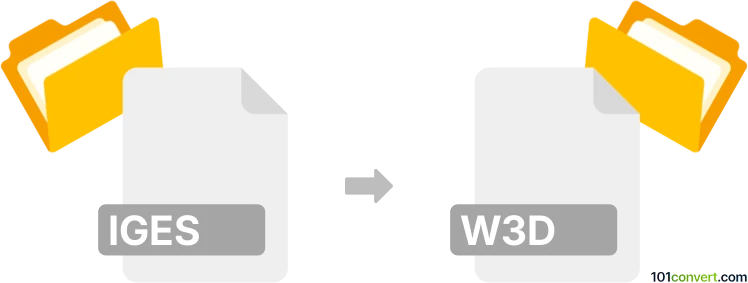
Bagaimana mengkonversi iges ke w3d berkas
- Lainnya
- Belum ada peringkat.
101convert.com assistant bot
1bln
Memahami format file IGES dan W3D
IGES (Initial Graphics Exchange Specification) adalah format file yang banyak digunakan untuk bertukar data CAD 2D dan 3D antar aplikasi perangkat lunak yang berbeda. Format ini umum dipakai di industri teknik, manufaktur, dan desain untuk berbagi data geometris yang kompleks.
W3D (WildTangent 3D) adalah format file model 3D proprietary yang dikembangkan oleh WildTangent, terutama digunakan untuk konten 3D interaktif pada game dan aplikasi web. File W3D menyimpan geometri 3D, tekstur, animasi, dan data adegan lainnya yang dioptimalkan untuk rendering real-time.
Mengapa mengonversi IGES ke W3D?
Mengonversi IGES ke W3D memungkinkan Anda menggunakan model teknik atau CAD di lingkungan 3D interaktif, seperti game atau penampil 3D berbasis web. Hal ini berguna untuk memvisualisasikan desain produk, membuat simulasi, atau mengintegrasikan data CAD ke dalam aplikasi multimedia.
Cara mengonversi IGES ke W3D
Tidak ada konverter langsung satu langkah dari IGES ke W3D karena format W3D yang sangat khusus. Alur kerja yang umum melibatkan dua langkah utama:
- Konversi IGES ke format 3D umum seperti OBJ, FBX, atau 3DS menggunakan perangkat lunak CAD atau konverter khusus.
- Impor file perantara ke alat pemodelan 3D yang mendukung ekspor W3D, atau gunakan konverter khusus untuk membuat file W3D.
Perangkat lunak yang direkomendasikan untuk konversi
- Autodesk 3ds Max: Dengan plugin WildTangent W3D Exporter, Anda dapat mengimpor format 3D umum (seperti OBJ atau FBX) dan mengekspor ke W3D. Prosesnya: File → Import model yang sudah dikonversi, kemudian File → Export dan pilih W3D sebagai format output.
- FreeCAD: Gunakan FreeCAD untuk membuka file IGES dan mengekspornya ke OBJ atau STL, yang kemudian dapat diimpor ke 3ds Max atau Blender untuk proses konversi selanjutnya.
- Blender: Meskipun Blender tidak mendukung W3D secara native, Blender bisa digunakan untuk konversi perantara dan persiapan model.
Proses konversi langkah-demi-langkah
- Buka file IGES Anda di FreeCAD atau alat CAD lainnya.
- Ekspor model ke format OBJ atau FBX (File → Export).
- Impor file OBJ/FBX ke Autodesk 3ds Max (File → Import).
- Instal plugin WildTangent W3D Exporter jika belum tersedia.
- Ekspor model sebagai W3D (File → Export → W3D).
Tips untuk konversi yang sukses
- Periksa error pada geometri atau tekstur yang hilang setelah setiap langkah konversi.
- Optimalkan model untuk rendering real-time dengan mengurangi jumlah poligon dan menyederhanakan material.
- Uji file W3D akhir di aplikasi target Anda untuk memastikan kompatibilitas.
Kesimpulan
Meskipun tidak ada konverter langsung dari IGES ke W3D, penggunaan kombinasi alat CAD dan pemodelan 3D seperti FreeCAD dan Autodesk 3ds Max dengan plugin yang sesuai memberikan alur kerja andal untuk mengonversi model teknik menjadi konten 3D interaktif.
Catatan: Catatan konversi iges ke w3d ini tidak lengkap, harus diverifikasi, dan mungkin mengandung ketidakakuratan. Silakan pilih di bawah ini apakah Anda merasa informasi ini bermanfaat atau tidak.